Windows10系统查看电脑所有已安装程序的方法_win10专业版技巧
时间:2016-05-03 21:54:26 作者: 点击:次
我们在使用电脑过程中,因为某些需求,经常会在win10系统中安装不同的应用。而win10系统中的应用程序一多,查看起来就会麻烦不少。现在,系统城小编就分享一个一步查看WINdows10系统所有已安装程序的方法。只要一步就可以进行查看,方便进行管理。
具体方法如下:
1、我们在开始菜单中右击,然后点击“运行”。打开运行窗口。

2、也可以通过键盘组合键来打开运行窗口。在键盘上按WIN键+R键就可以快速打开。
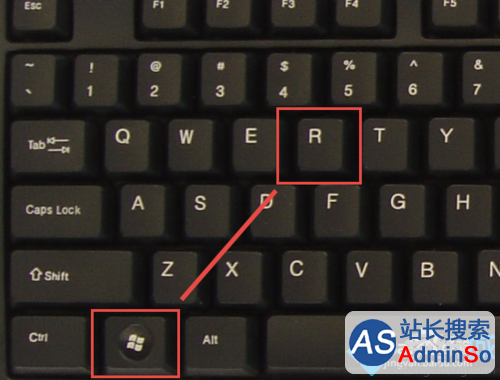
3、然后在运行窗口中输入:%windir%explorer.exe shell:::{4234d49b-0245-4df3-b780-3893943456e1}
然后按回车键打开。
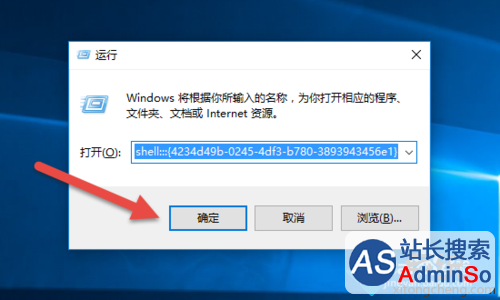
4、这时候会打开一个Applications文件窗口。里面就显示着当前系统所有安装的应用程序。

5、我们右击一个应用程序可以对该程序进行卸载、创建快捷方式、运行、打开文件位置等操作。
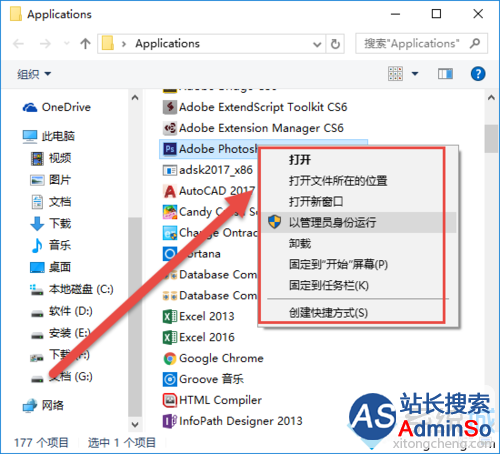
6、如果文件比较多,要快速找到,还可以在窗口右上角的搜索框中输入关键字进行查找。
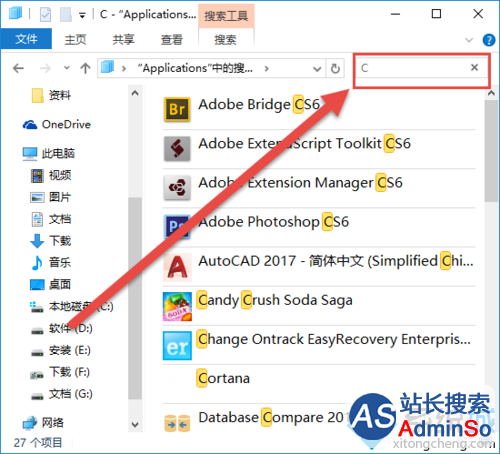
7、打开窗口还可以文件夹窗口,还可以有其他方法。
按WIN+E打开文件资源管理器,在地址栏中输入:%windir%explorer.exe shell:::{4234d49b-0245-4df3-b780-3893943456e1}按回车键打开。
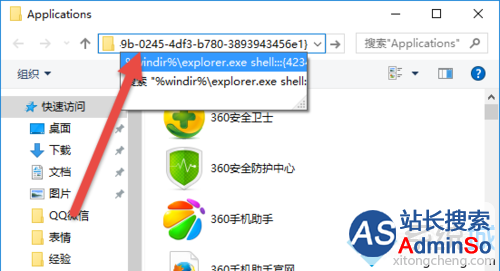
8、也可以在CMD窗口中打开。在窗口中输入%windir%explorer.exe shell:::{4234d49b-0245-4df3-b780-3893943456e1}按回车键打开。
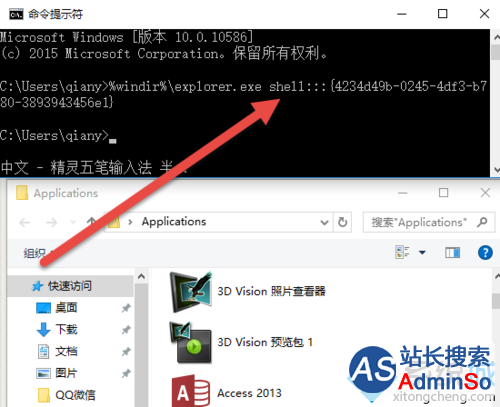
Windows10系统查看电脑所有已安装程序的方法就介绍到这里了。方法是不是非常简单呢?想要更轻松管理电脑的朋友们,赶紧自己手动操作看看!
win10技巧 - 推荐
Win10专业版下载排行
 【Win10 纯净版】秋叶系统32位下载 v2025
【Win10 纯净版】秋叶系统32位下载 v2025
 【Win10 纯净版】秋叶系统64位下载 v2025
【Win10 纯净版】秋叶系统64位下载 v2025
 【Win10 装机版】秋叶系统32位下载 v2025
【Win10 装机版】秋叶系统32位下载 v2025
 【Win10 装机版】秋叶系统64位下载 v2025
【Win10 装机版】秋叶系统64位下载 v2025
 深度技术 Windows10 32位 专业版 V2025.1
深度技术 Windows10 32位 专业版 V2025.1
 深度技术 Windows10 22H2 64位 专业版 V2
深度技术 Windows10 22H2 64位 专业版 V2
 系统之家 Win10 32位专业版(免激活)v2025.1
系统之家 Win10 32位专业版(免激活)v2025.1
 系统之家 Win10 64位专业版(免激活)v2025.1
系统之家 Win10 64位专业版(免激活)v2025.1
 番茄花园Windows 10 专业版32位下载 v202
番茄花园Windows 10 专业版32位下载 v202
 番茄花园Windows 10 专业版64位下载 v202
番茄花园Windows 10 专业版64位下载 v202
Win10专业版最新系统下载
 雨林木风 Windows10 22H2 64位 V2025.12(
雨林木风 Windows10 22H2 64位 V2025.12(
 雨林木风 Windows10 32位 官方专业版 V20
雨林木风 Windows10 32位 官方专业版 V20
 萝卜家园 Windows10 64位 优化精简版 V20
萝卜家园 Windows10 64位 优化精简版 V20
 萝卜家园 Windows10 32位 优化精简版 V20
萝卜家园 Windows10 32位 优化精简版 V20
 番茄花园Windows 10 专业版64位下载 v202
番茄花园Windows 10 专业版64位下载 v202
 番茄花园Windows 10 专业版32位下载 v202
番茄花园Windows 10 专业版32位下载 v202
 系统之家 Win10 64位专业版(免激活)v2025.1
系统之家 Win10 64位专业版(免激活)v2025.1
 系统之家 Win10 32位专业版(免激活)v2025.1
系统之家 Win10 32位专业版(免激活)v2025.1
 深度技术 Windows10 22H2 64位 专业版 V2
深度技术 Windows10 22H2 64位 专业版 V2
 深度技术 Windows10 32位 专业版 V2025.1
深度技术 Windows10 32位 专业版 V2025.1
Win10专业版官网,国内顶级win10专业版官方网站。
Copyright (C) Win10zyb.com, All Rights Reserved.
win10专业版官网 版权所有 cd456@qq.com 备案号:沪ICP备16006037号-1
Copyright (C) Win10zyb.com, All Rights Reserved.
win10专业版官网 版权所有 cd456@qq.com 备案号:沪ICP备16006037号-1








